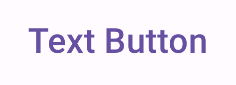Button
I pulsanti sono componenti fondamentali che consentono all'utente di attivare un'azione definita. Esistono cinque tipi di pulsanti. La tabella seguente descrive l'aspetto di ciascuno dei cinque tipi di pulsanti, nonché dove utilizzarli.
Tipo |
Aspetto |
Finalità |
|---|---|---|
Riempito |
Sfondo a tinta unita con testo a contrasto. |
Pulsanti ad alta enfasi. Sono destinati alle azioni principali di un'applicazione, ad esempio "Invia" e "Salva". L'effetto ombra sottolinea l'importanza del pulsante. |
Tonale con riempimento |
Il colore dello sfondo varia in base alla superficie. |
Anche per azioni principali o significative. I pulsanti riempiti hanno un impatto visivo maggiore e sono adatti a funzioni come "Aggiungi al carrello" e "Accedi". |
Elevata |
Si distingue per l'ombra. |
Svolge un ruolo simile ai pulsanti tonali. Aumenta l'elevazione per mettere il pulsante in evidenza. |
Contorno |
Presenta un bordo senza riempimento. |
Pulsanti di media enfasi, contenenti azioni importanti, ma non principali. Si abbinano bene ad altri pulsanti per indicare azioni secondarie alternative, come "Annulla" o "Indietro". |
Testo |
Mostra il testo senza sfondo o bordo. |
Pulsanti con enfasi ridotta, ideali per azioni meno critiche come i link di navigazione o funzioni secondarie come "Scopri di più" o "Visualizza dettagli". |
L'immagine seguente mostra i cinque tipi di pulsanti in Material Design.

API surface
onClick: la funzione chiamata quando l'utente preme il pulsante.enabled: se è false, questo parametro fa sì che il pulsante non sia visibile e non sia attivo.colors: un'istanza diButtonColorsche determina i colori utilizzati nel pulsante.contentPadding: la spaziatura interna del pulsante.
Pulsante con riempimento
Il componente pulsante con riempimento utilizza il composable di base Button. Per impostazione predefinita, è preenchito con un colore a tinta unita. Lo snippet seguente mostra come implementare il componente:
@Composable fun FilledButtonExample(onClick: () -> Unit) { Button(onClick = { onClick() }) { Text("Filled") } }
Questa implementazione è visualizzata come segue:
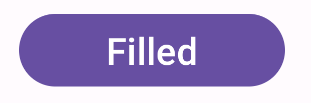
Pulsante tonale con riempimento
Il componente pulsante tonale con riempimento utilizza il composable FilledTonalButton.
Per impostazione predefinita, è riempito con un colore tonale.
Il seguente snippet mostra come implementare il componente:
@Composable fun FilledTonalButtonExample(onClick: () -> Unit) { FilledTonalButton(onClick = { onClick() }) { Text("Tonal") } }
Questa implementazione è visualizzata come segue:
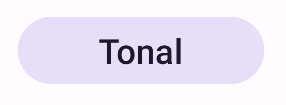
Pulsante con contorni
Il componente pulsante con bordi utilizza il composable OutlinedButton. Per impostazione predefinita viene visualizzato con un contorno.
Il seguente snippet mostra come implementare il componente:
@Composable fun OutlinedButtonExample(onClick: () -> Unit) { OutlinedButton(onClick = { onClick() }) { Text("Outlined") } }
Questa implementazione è visualizzata come segue:
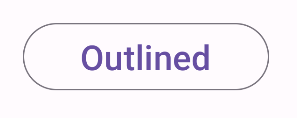
Pulsante in rilievo
Il componente pulsante in rilievo utilizza il composable ElevatedButton. Per impostazione predefinita, ha un'ombra che rappresenta l'effetto di elevazione. Tieni presente che si tratta essenzialmente di un pulsante con bordi e ombra.
Il seguente snippet mostra come implementare il componente:
@Composable fun ElevatedButtonExample(onClick: () -> Unit) { ElevatedButton(onClick = { onClick() }) { Text("Elevated") } }
Questa implementazione è visualizzata come segue:
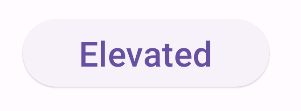
Pulsante di testo
Il componente pulsante di testo utilizza il composable TextButton. Fino a quando non viene premuto, appare solo come testo. Per impostazione predefinita, non ha un riempimento o un contorno solido.
Il seguente snippet mostra come implementare il componente:
@Composable fun TextButtonExample(onClick: () -> Unit) { TextButton( onClick = { onClick() } ) { Text("Text Button") } }
Questa implementazione è visualizzata come segue: